Sur iPhone, iPad et Mac, comment définir des rappels basés sur la localisation
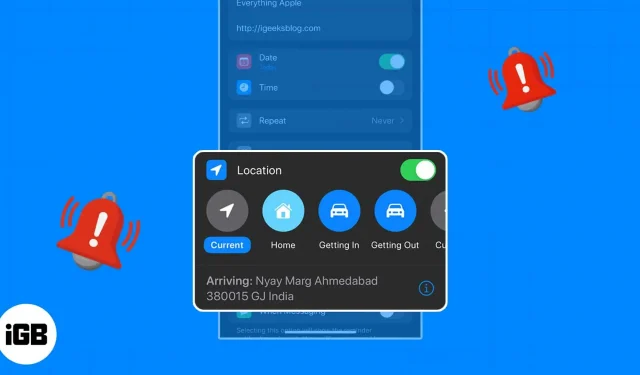
Ces jours-ci, nous avons beaucoup dans nos assiettes, ce qui rend difficile de se souvenir de tout. Vous pouvez configurer des rappels en fonction de l’entrée ou de la sortie d’un lieu à l’aide de l’application Rappels.
Vous pouvez facilement oublier de faire des choses comme « Textez-moi quand vous rentrez à la maison », « N’oubliez pas le lait lorsque vous quittez le travail » ou « Planifiez cette réunion lorsque vous arrivez au bureau ». Pour ne rien oublier, voyons comment configurer un rappel basé sur la localisation sur iPhone, iPad et Mac.
En ce qui concerne les rappels basés sur la localisation
L’application Rappels d’Apple permet de définir facilement un rappel basé sur l’emplacement dans diverses circonstances. De plus, vous pouvez programmer un rappel lorsque vous entrez ou sortez de votre automobile ainsi que lorsque vous quittez ou entrez dans une destination spécifiée, comme l’école, le gymnase ou la bibliothèque.
Voici quelques applications typiques pour les rappels basés sur la localisation :
- Après avoir quitté le travail, faites un arrêt au magasin.
- Lorsque vous revenez de votre rendez-vous et que vous envoyez un SMS à votre ami.
- Lorsque vous arrivez à votre hôtel, faites un appel à la maison.
- Lorsque vous sortez de la voiture, mettez votre protection solaire.
- À votre arrivée à l’école, rencontrez votre conseiller d’orientation.
- Lorsque vous arrivez au travail, répondez à un e-mail.
- Quand vous rentrez chez vous, sortez les poubelles.
Conditions de configuration des rappels basés sur la localisation sur Mac, iPhone et iPad
Examinons les conditions préalables pour définir un rappel basé sur la localisation sur votre iPhone, iPad ou Mac.
Activez les services de localisation sur votre Mac et iPhone
- Sur iPhone et iPad, ouvrez votre application Paramètres .
- Accédez à Confidentialité et sécurité → Sélectionnez Services de localisation .
- Activez le basculement des services de localisation en haut.
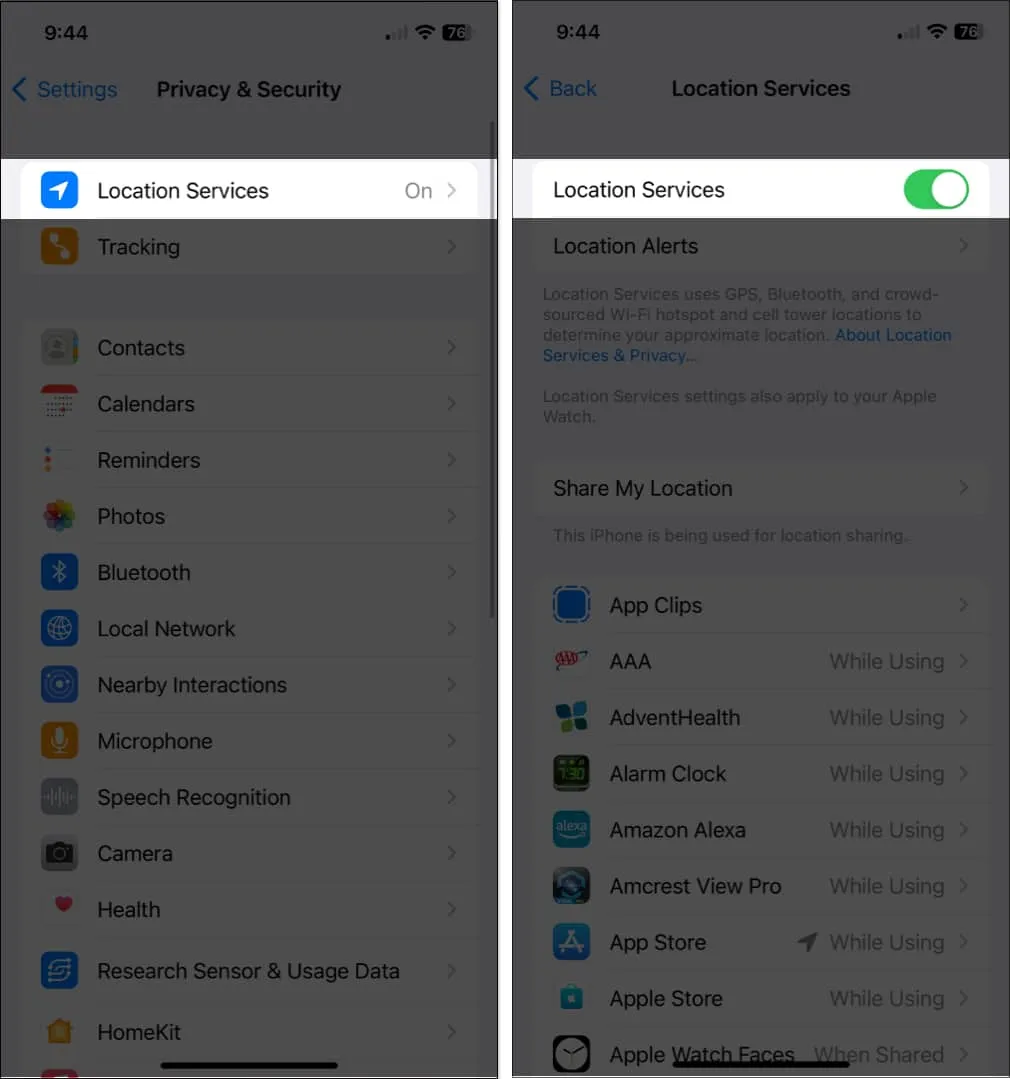
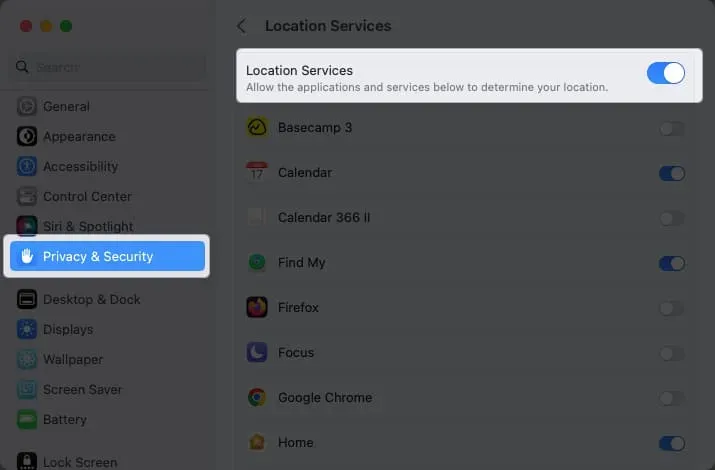
Autoriser la synchronisation des rappels
Vous devez également vous assurer que l’application Rappels est synchronisée si vous souhaitez mettre en place des rappels sur un appareil et y accéder sur un autre. Dans vos paramètres iCloud, vous pouvez l’activer.
Sur iPhone :
- Ouvrez l’ application Paramètres .
- Sélectionnez votre identifiant Apple → Choisissez iCloud .
- Activez la bascule Rappels .
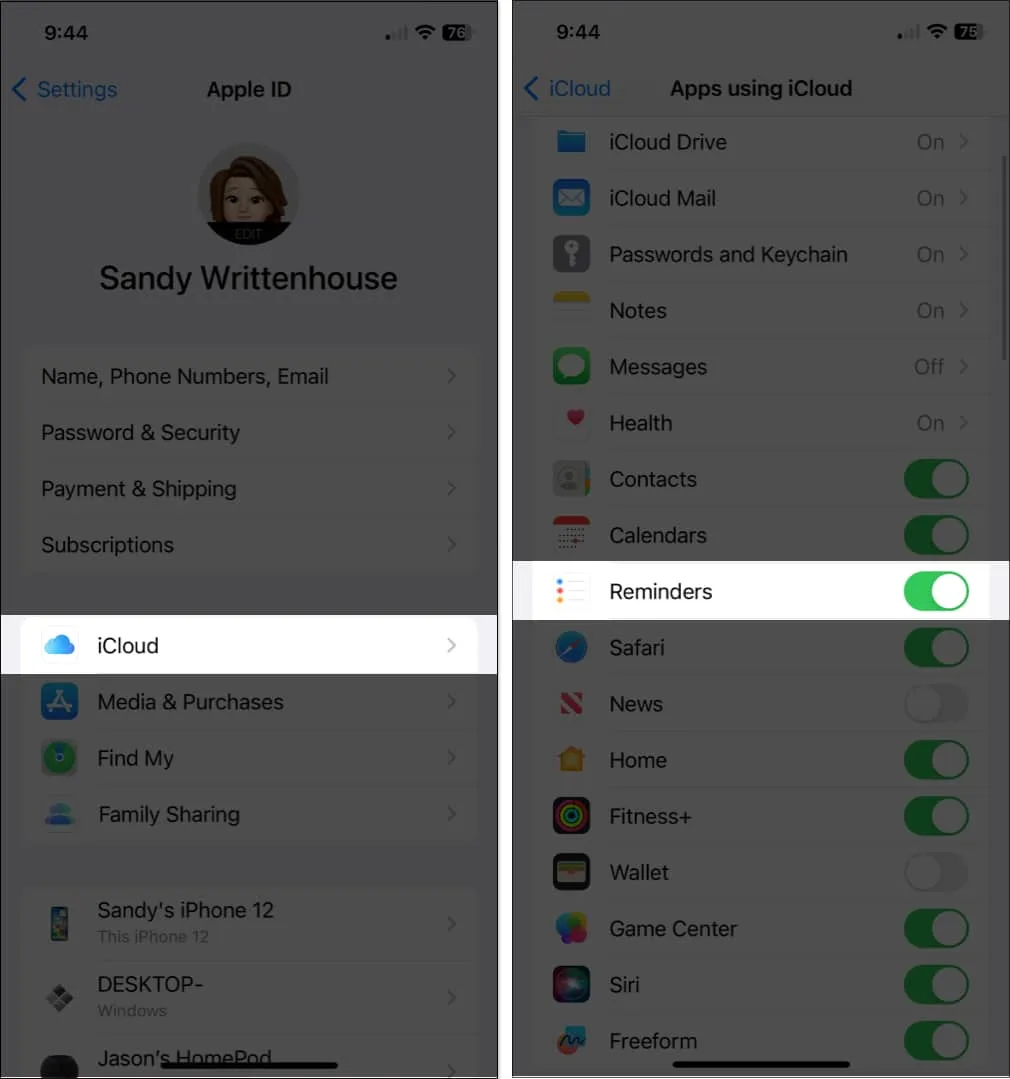
Sur Mac :
- Lancez les paramètres système .
- Sélectionnez votre identifiant Apple → Choisissez iCloud .
- Activez la bascule Rappels .
Si vous ne voyez pas l’application, cliquez sur Afficher tout .
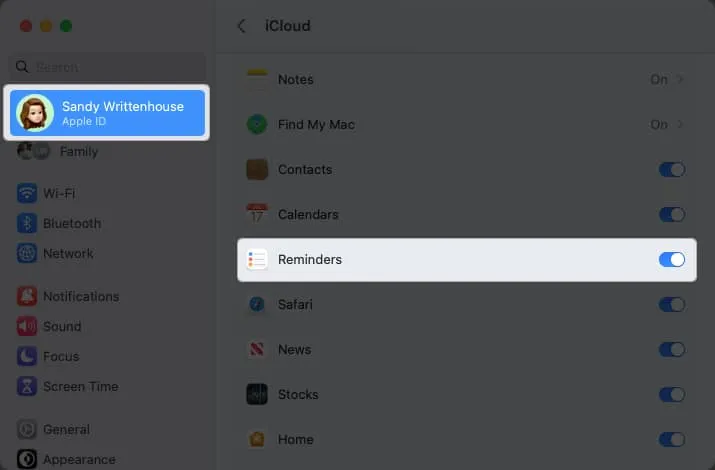
Encore une fois, ceci est purement facultatif mais très utile si vous souhaitez créer un rappel basé sur la localisation sur Mac auquel vous pouvez accéder depuis votre iPhone, par exemple.
Pour iPhone et iPad, comment définir un rappel basé sur la localisation
- Lancez l’ application Rappels .
- Sélectionnez Nouveau rappel et saisissez le nom de la tâche ou du rappel .
- Appuyez sur l’ icône d’informations → activez la bascule pour l’emplacement .
- Vous verrez quelques suggestions, telles que l’utilisation de votre position actuelle ou l’entrée ou la sortie de votre voiture. Vous pouvez en choisir un ou choisir Personnalisé pour sélectionner un emplacement différent.
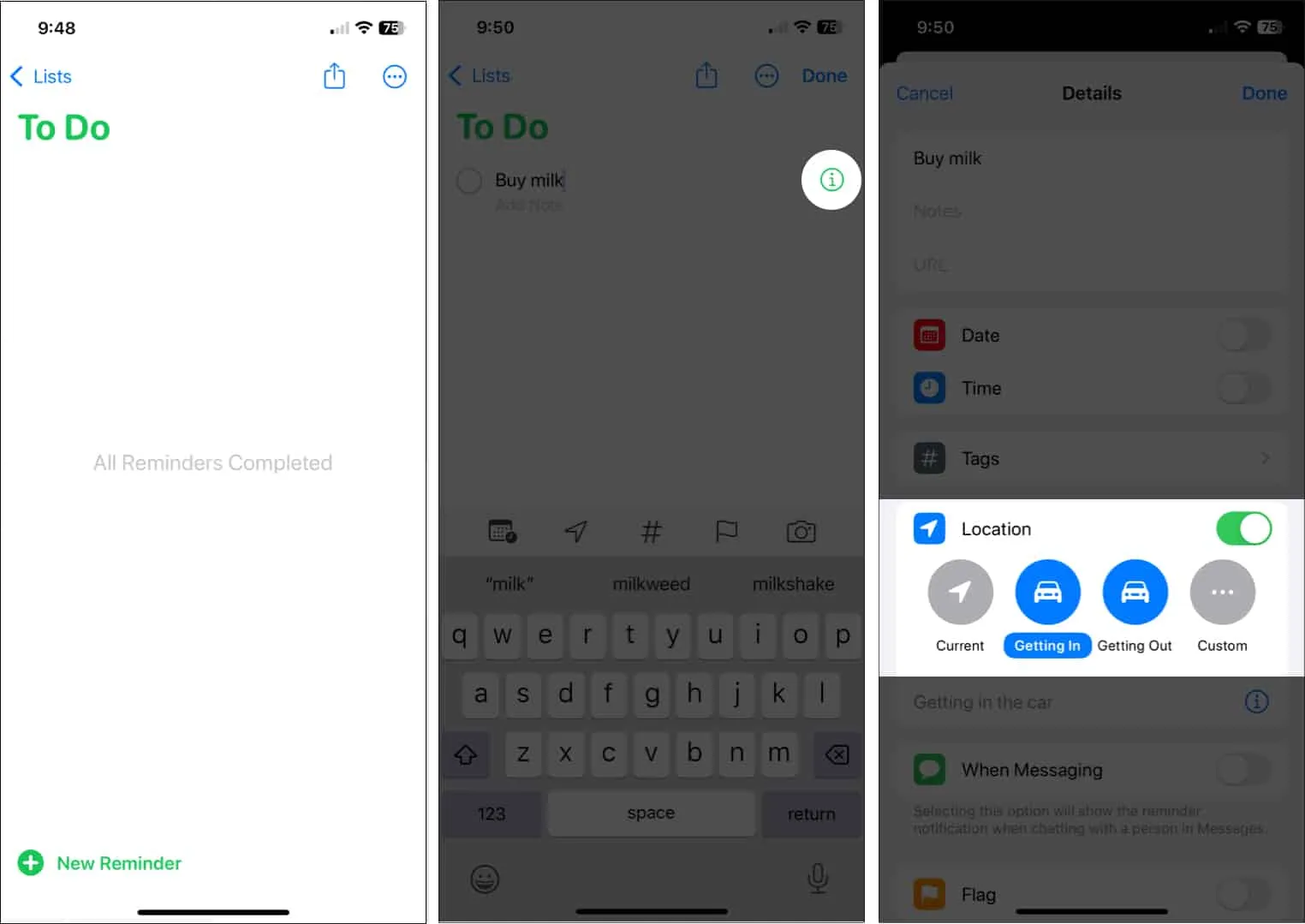
- Si vous utilisez l’option Personnalisée, vous verrez ces mêmes suggestions, mais vous pourrez également trouver un emplacement à l’aide de la zone de recherche en haut.
- Choisissez l’ emplacement que vous souhaitez utiliser parmi les résultats. Ensuite, sélectionnez Arrivée ou Départ en bas.
- Appuyez sur Détails en haut à gauche pour revenir au rappel.
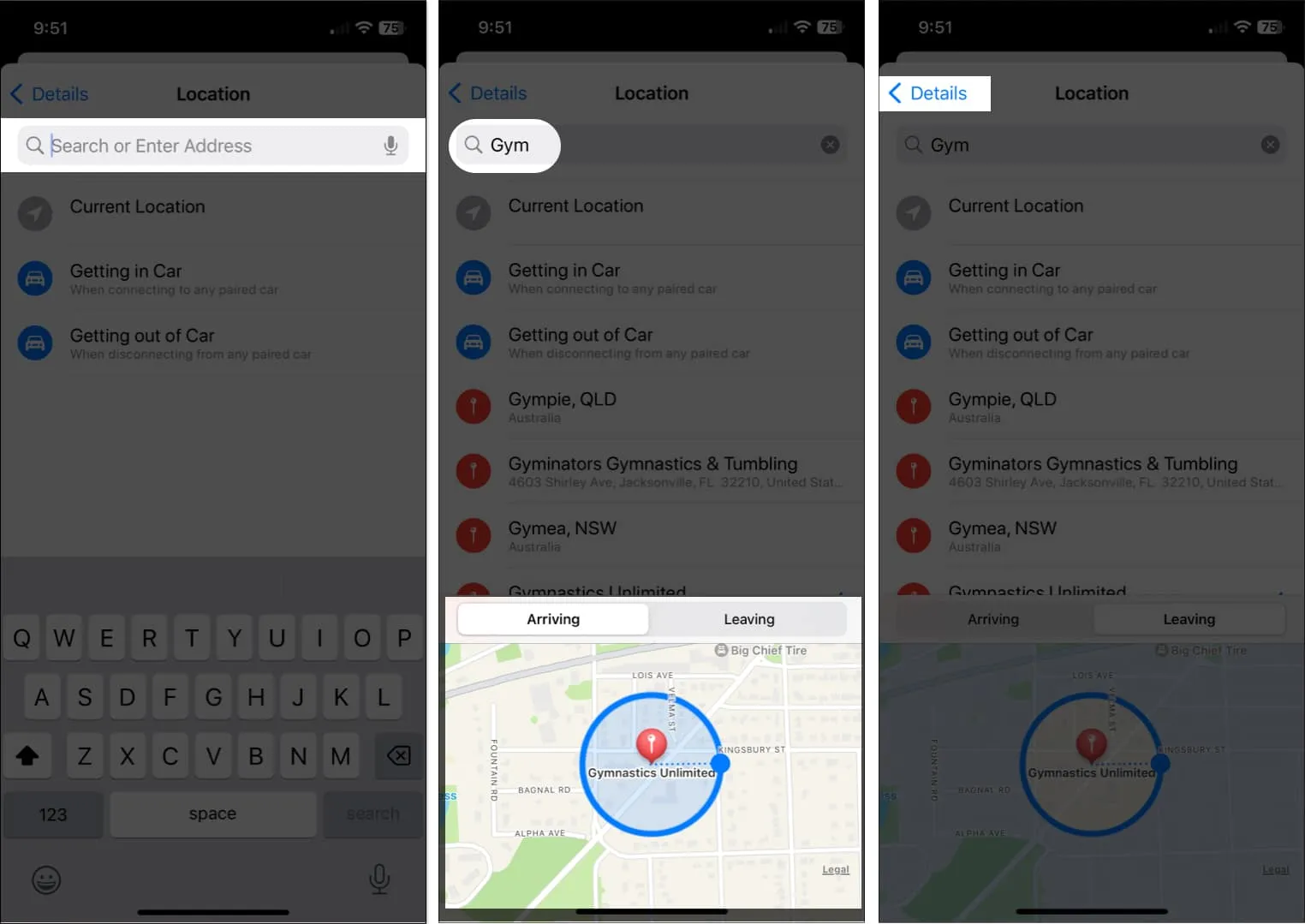
- Vous devriez voir l’emplacement que vous avez choisi dans la section Emplacement .
- Complétez les détails restants de votre rappel et appuyez sur Terminé en haut à droite pour l’enregistrer. Vous verrez alors l’emplacement avec le rappel dans votre liste.
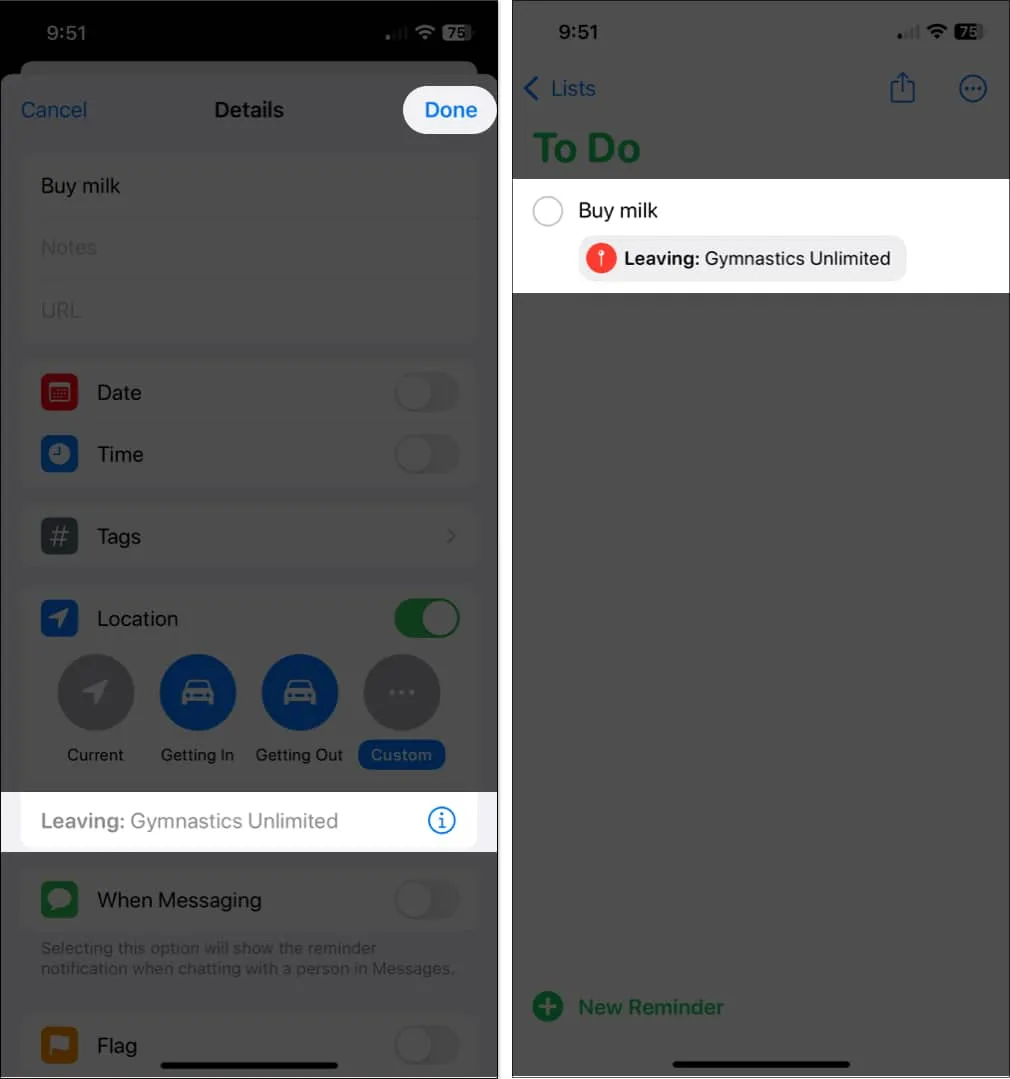
Votre message de rappel apparaîtra désormais lorsque vous entrez ou sortez de cette zone ou lorsque vous entrez ou sortez de votre véhicule. Faites ce qui doit être fait, puis cochez le rappel.
Comment configurer des rappels basés sur la localisation Mac
- Lancez l’ application Rappels sur votre Mac.
- Cliquez sur le signe plus en haut à droite pour ajouter un rappel, puis saisissez son nom.
- Pour ajouter un emplacement rapide, tel que votre emplacement actuel ou entrer ou sortir de votre voiture, sélectionnez Ajouter un emplacement au bas du rappel.
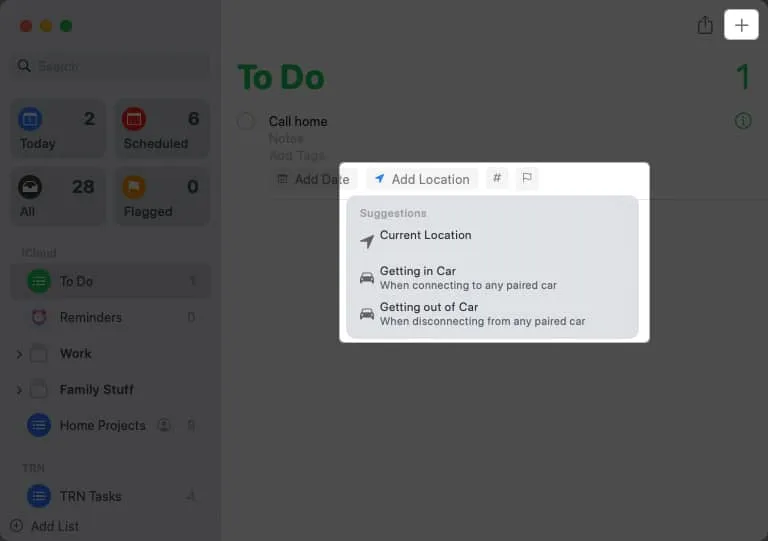
- Vous pouvez également cliquer sur l’ icône Info à droite pour choisir un autre endroit.
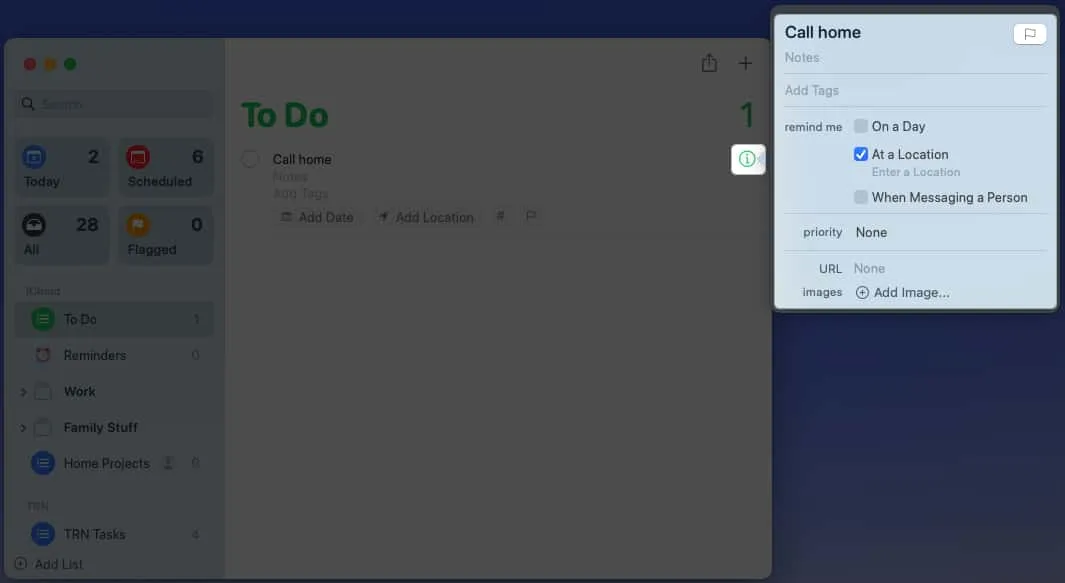
- Cochez la case À un emplacement → Cliquez sur Entrer un emplacement directement en dessous.
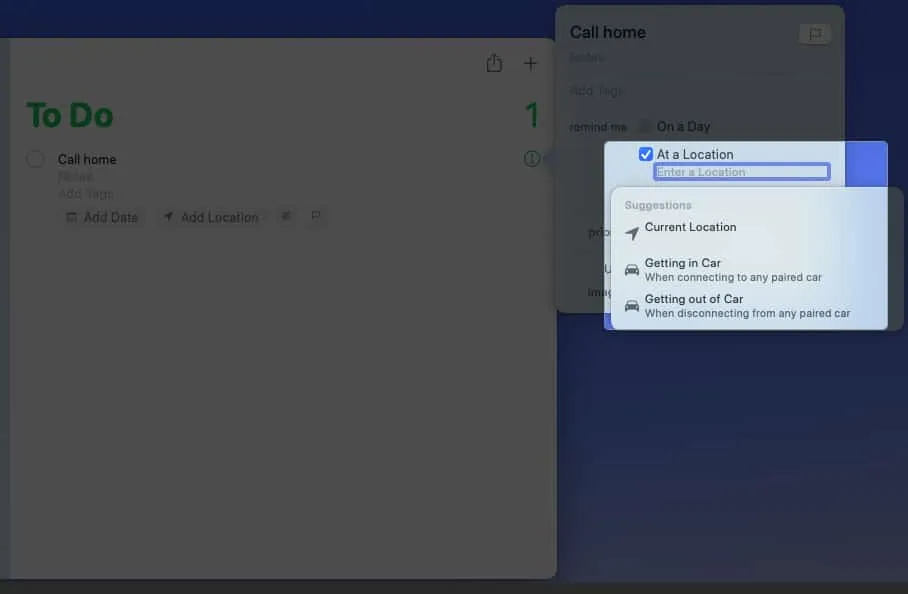
- Utilisez la zone de recherche pour trouver le lieu, puis sélectionnez-le dans la liste des résultats.
- Ensuite, cochez Arrivée ou Départ .
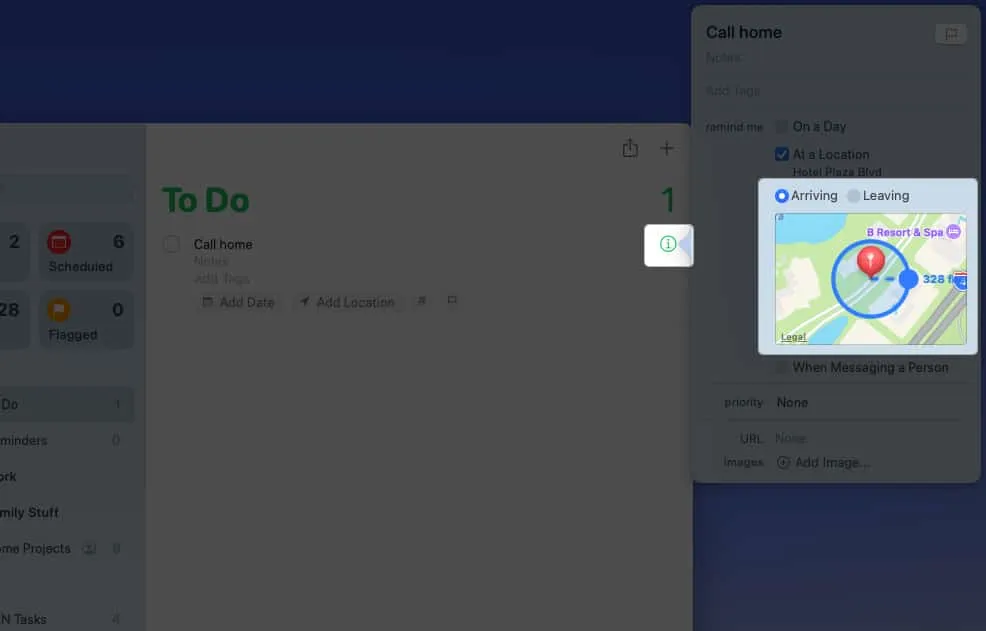
- Complétez tous les autres détails comme vous le souhaitez. Cliquez ensuite sur l’ icône Info pour fermer la fenêtre contextuelle et enregistrer le rappel.
- Vous verrez alors l’emplacement au bas du rappel dans votre liste.
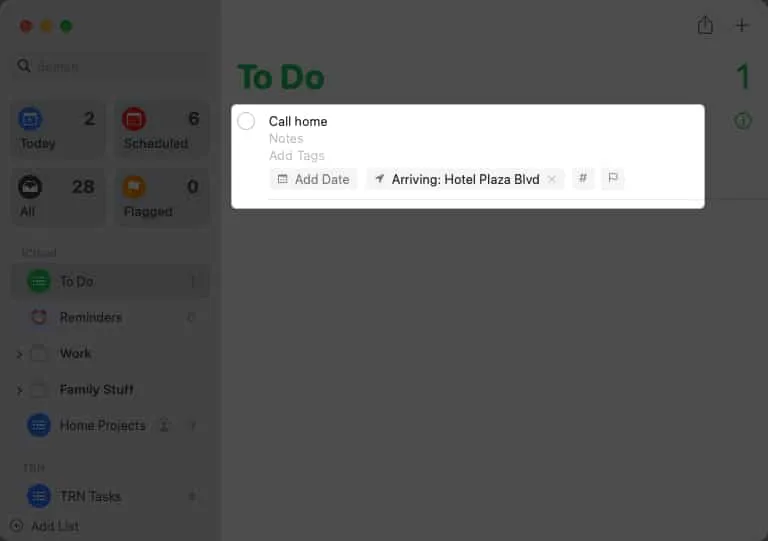
Vous remarquerez votre rappel lorsque vous entrez ou sortez de votre voiture, ainsi que lorsque vous arrivez ou quittez l’endroit. Prenez soin de vos besoins et rayez-les de votre liste.
Ne négligez pas la fonction utile de rappels !
Sur iPhone, iPad et Mac, les rappels basés sur la localisation sont les plus utiles pour quitter ou arriver à un emplacement. Ces rappels vous permettront de vous rappeler si vous avez besoin d’aller chercher quelque chose, de vous arrêter quelque part, d’envoyer un SMS ou de passer un appel téléphonique.
Prévoyez-vous d’utiliser des rappels géolocalisés ? S’ils travaillent pour vous, faites-le nous savoir!
Laisser un commentaire